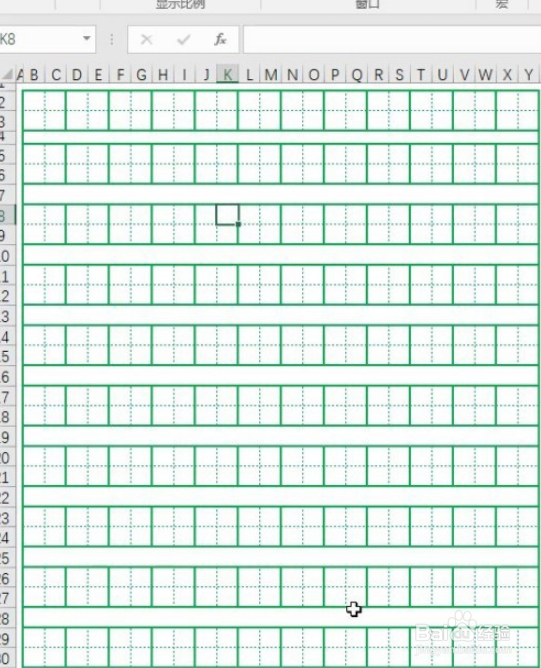1、嚼但匙噻首先点击左上角全选,选中整个工作表,把光标移动到列标这里右键选择列宽,我们把所有列的宽度设置为2,点击确定
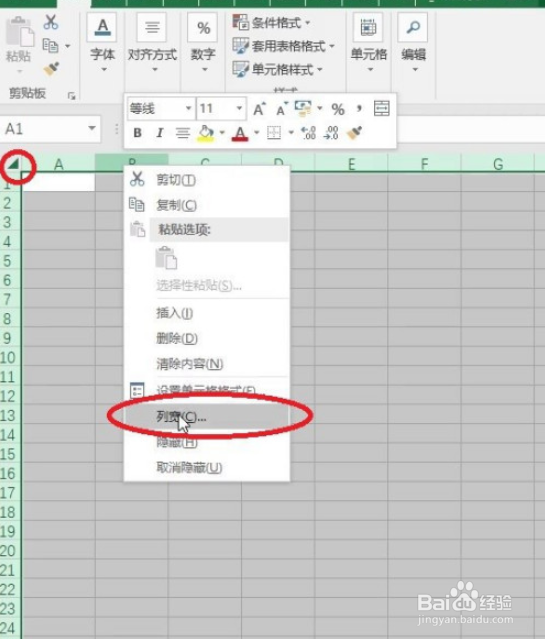
2、然后选中左上角的这四个单元格到开始选项卡边框,选择其他边框,再在边框的样式这里,我们选择一个,然后颜色设为绿色,添加到外部边框。再来选择这一个虚线添加到内部边框,点击确定
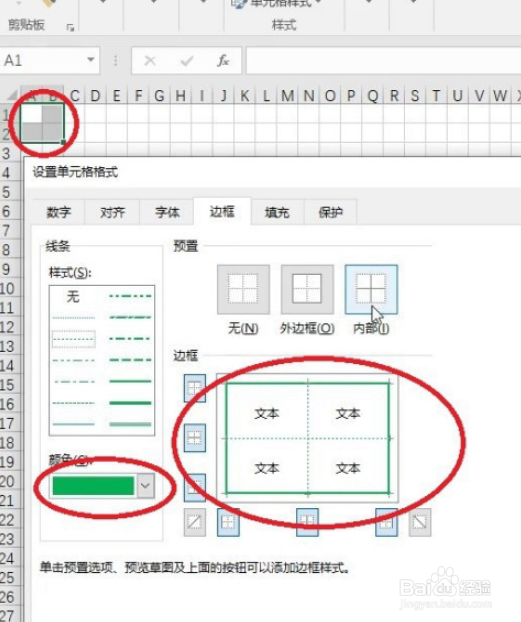
3、接下来把光标移动到单元格右下角,按住鼠标左键往右拖动填充
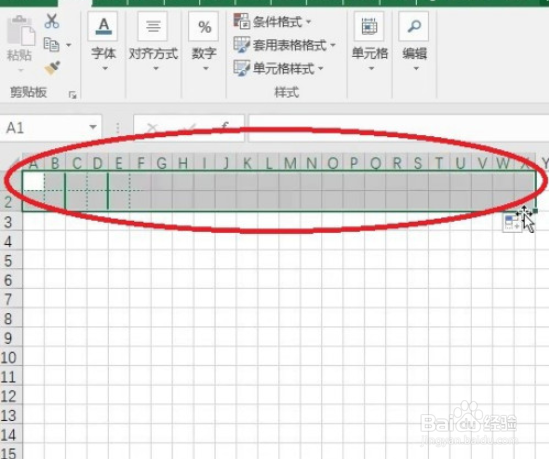
4、拖动完成之后,我们选中下面这一行,到开始选项卡,选择合并后居中

5、再到边框这里添加上左侧、右侧还有下侧的框线,点击确定
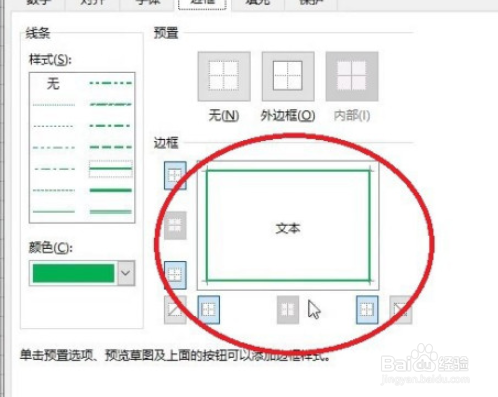
6、再把这一行的高度单独的调整的矮一点。好,然后我们选中前三行,把光标移动到右下角,按住鼠标左键往下拖动填充
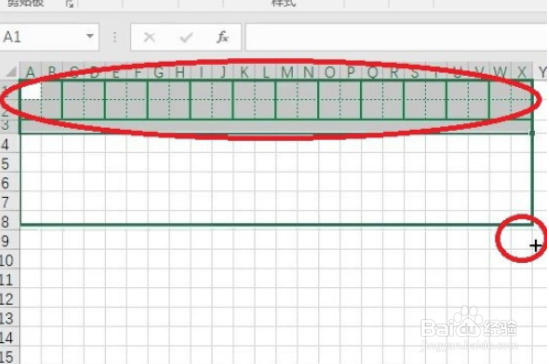
7、我们到视图中凸鹣沮北把他的网格线给他取消一下,如果觉得左侧和上侧的框线看不到,单独的再来添加上一行和一列,把它的这个宽度再来调整一下